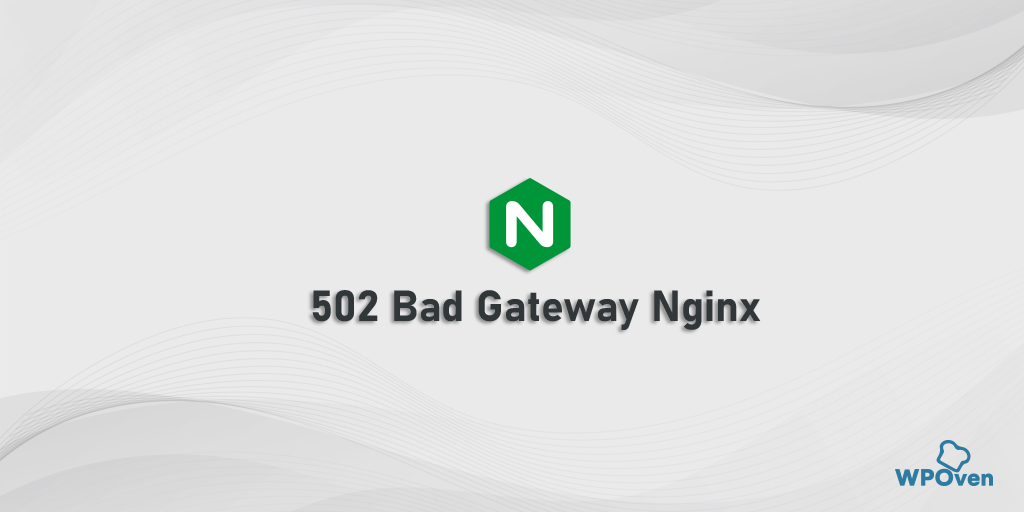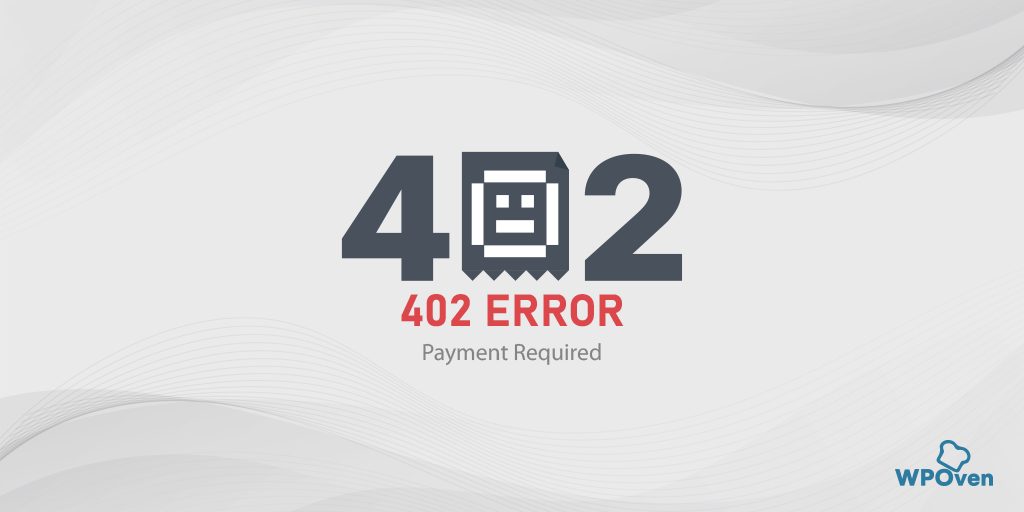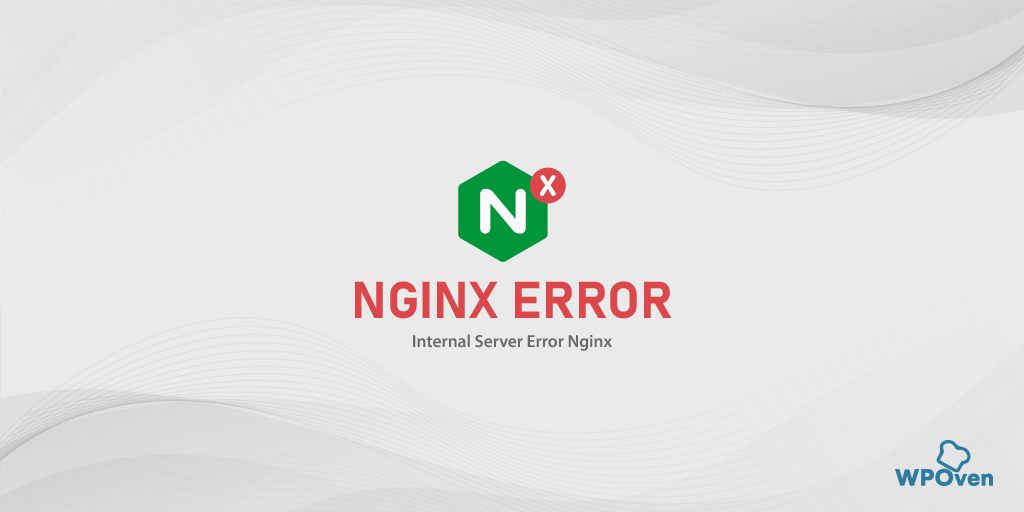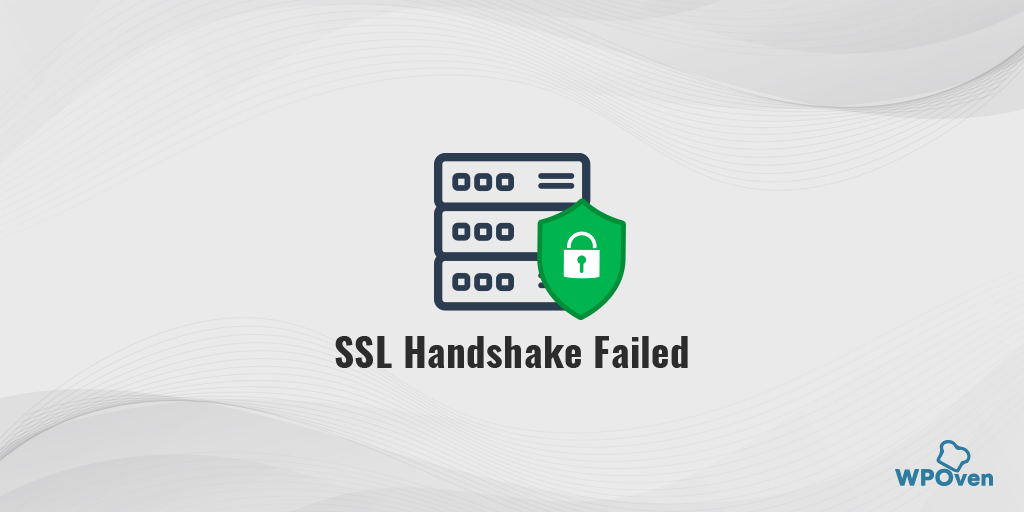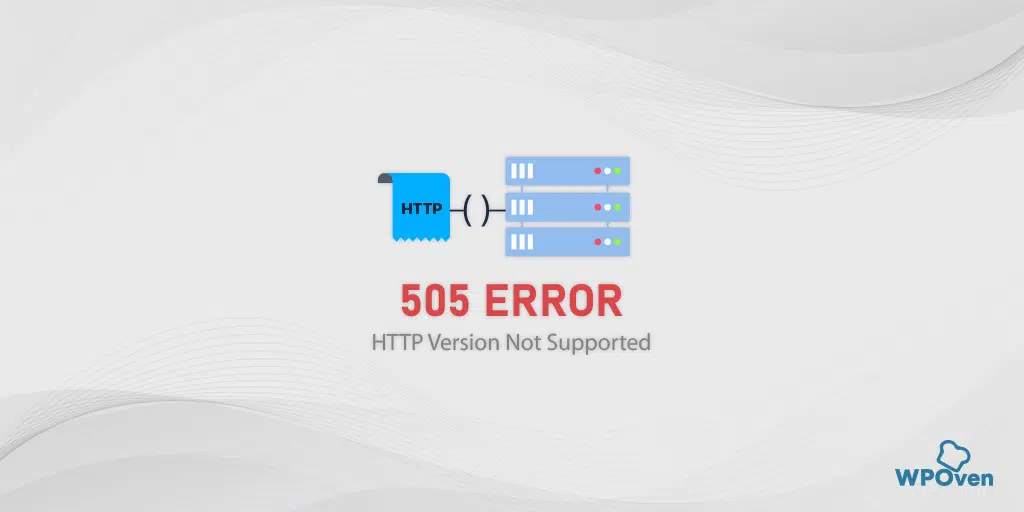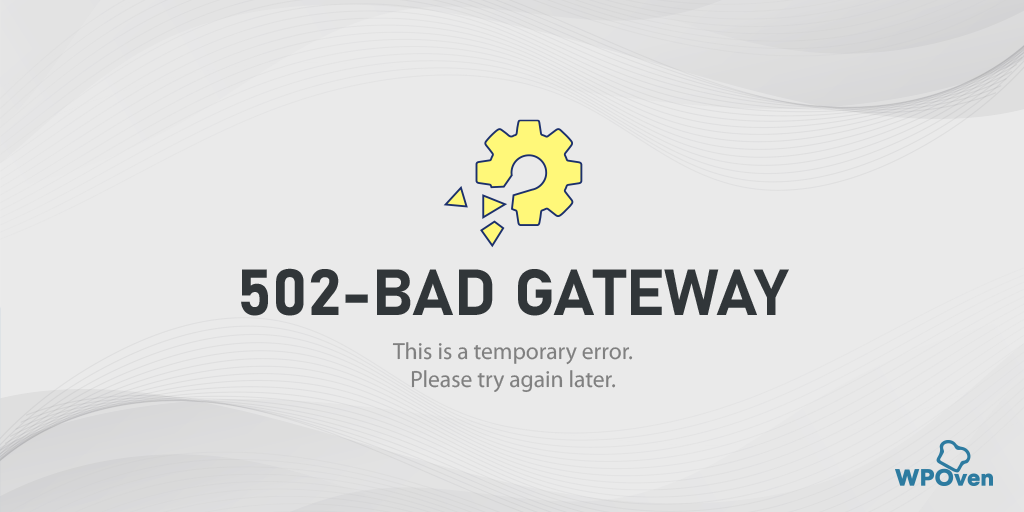오류 503 백엔드 가져오기 실패를 수정하는 방법? [9가지 방법]
게시 됨: 2023-09-04"오류 503 백엔드 가져오기 실패" 오류 메시지에 대한 답변과 해결 방법을 찾고 계십니까? 글쎄, 당신은 올바른 위치에 도착했습니다.
일반적으로 HTTP 캐시가 웹 서버에서 요청한 데이터를 검색할 수 없는 경우 "Error 503 Backend Fetch Failed"라는 경고 메시지가 표시됩니다. 이는 서버 과부하, 유지 관리 또는 기타 기술적 문제 등 다양한 이유로 인해 발생할 수 있습니다.
이 게시물에서는 "오류 503 백엔드 가져오기 실패"의 의미, 원인, 포괄적인 해결 방법을 포함하여 "오류 503 백엔드 가져오기 실패"와 관련된 모든 측면을 다룹니다. 그러니 계속 관심을 갖고 이 글을 끝까지 읽어보세요.
시작하자!
오류 503 백엔드 가져오기 실패란 무엇입니까?
오류 503 백엔드 가져오기 실패는 단순히 방문하려는 웹 사이트를 일시적으로 사용할 수 없거나 서버 측에 문제가 있음을 나타내는 HTTP 상태 코드입니다. 잠시 기다렸다가 나중에 다시 시도해야 할 수도 있고, 자세한 내용은 웹사이트 관리자에게 문의하세요.
운영 체제나 브라우저에 관계없이 모든 장치에서 오류가 표시되거나 트리거될 수 있습니다.
때때로 웹사이트를 호스팅하는 서버가 제대로 작동하지 않고 제대로 작동하지 않는 경우가 있습니다. 이 오류는 웹사이트 서버에 요청이 너무 많아 처리할 수 없을 때 발생합니다.
당신이 바쁜 매장에 가고 있는데 많은 사람들이 동시에 도움을 요청하고 있다고 상상해 보십시오. 매장 직원이 따라잡지 못하면 상황이 엉망이 됩니다.
로드하는 데 시간이 너무 오래 걸리는 웹사이트를 방문하면 많은 요청이 쌓일 수 있습니다. 웹사이트 서버가 이러한 요청을 모두 처리할 수 없으면 서버가 압도됩니다.
또한 웹 브라우저의 메모리가 가득 차서 서버 백엔드에서 정보를 가져오는 문제와 관련된 오류가 발생할 수 있습니다.
유사한 오류 읽기: "HTTP 오류 503 서비스를 사용할 수 없음"을 수정하는 방법?
"오류 503 백엔드 가져오기 실패"의 원인은 무엇입니까?
다음은 "오류 503 백엔드 가져오기 실패" 오류가 발생하는 몇 가지 이유입니다.
- 불안정하거나 인터넷 연결 상태가 좋지 않음
- 서버가 일시적으로 다운되었습니다
- 플러그인 또는 웹사이트 관련 문제
- 패킷 손실이 심함
- 웹사이트가 차단됨
1. 인터넷 연결이 불안정하거나 좋지 않습니다.
인터넷 연결이 불안정하거나 느린 경우 '오류 503 백엔드 가져오기 실패'가 발생할 수 있습니다. 웹 사이트를 방문하려고 할 때 연결 속도가 느려 로드하는 데 시간이 오래 걸리면 요청이 쌓이기 시작합니다.
결과적으로, 웹사이트의 데이터는 캐시라고 불리는 저장 공간에 수집됩니다. 하지만 이 스토리지가 너무 가득 차면 문제가 발생하고 '백엔드 가져오기 실패' 오류가 표시됩니다.
2. 서버 일시적 다운
예를 들어 플러그인, 테마 또는 소프트웨어 업데이트 중에 지속적인 서버 유지 관리로 인해 이 HTTP 오류 503이 발생할 수 있습니다. 이 경우 서버는 '유지 관리 모드'로 전환되고 브라우저에 "오류 503 백엔드 가져오기 실패"라는 메시지가 표시됩니다. 귀하의 사이트가 다른 사람들에게도 다운되었는지 확인할 수도 있습니다.
3. 플러그인 또는 웹사이트 관련 문제
방문 중인 웹사이트가 공유 서버에서 호스팅되고 동일한 서버에서 호스팅되는 플러그인이나 웹사이트에 결함이 있는 경우 동일한 서버에서 호스팅되는 다른 사이트에서도 이 오류가 발생할 수 있습니다.
4. 패킷 손실이 크다
심각한 패킷 손실은 인터넷과 같은 네트워크를 통해 이동하는 데이터가 심각한 중단 또는 손실을 겪고 있는 경우입니다. 온라인으로 정보를 보내면 정보는 '패킷'이라는 작은 단위로 분할됩니다. 이러한 패킷은 한 곳에서 다른 곳으로 이동하여 웹 사이트, 비디오, 메시지 등을 만듭니다.
패킷 손실이 심한 경우 이러한 패킷 중 일부는 대상에 도달하지 못합니다. 이로 인해 화상 통화 등의 문제가 발생하거나 웹 사이트 로딩 속도가 느려질 수 있습니다. 일반적으로 네트워크가 혼잡하거나 불안정하거나 기술적 문제에 직면할 때 발생합니다.
5. 웹사이트 차단
광고가 많은 웹사이트를 열려고 할 때 Adblocker와 같은 도구를 사용하면 이 도구는 광고 표시를 중지합니다.
이로 인해 웹사이트의 콘텐츠가 제대로 로드되지 않습니다. 이로 인해 많은 요청이 쌓여서 우리가 말하는 오류가 발생할 수 있습니다. 또한 브라우저에는 의심스러운 웹사이트가 로드되는 것을 막을 수 있는 다른 안전 기능이 있으며 이것이 바로 지금 이 오류가 표시되는 또 다른 이유입니다.
"오류 503 백엔드 가져오기 실패"를 수정하는 방법은 무엇입니까?
'오류 503 백엔드 가져오기 실패' 오류는 서버 측 문제이므로 사용자 측에서 할 수 있는 작업이 많지 않습니다. 하지만 그렇다고 해서 적어도 시도해 볼 필요가 없다는 의미는 아닙니다. 모든 것이 원활하게 실행되도록 하기 위해 따를 수 있는 몇 가지 문제 해결 방법이 있습니다.
- 웹페이지 새로고침 또는 새로고침
- 다른 여러 활성 탭 닫기
- 패킷 손실이 너무 많은지 확인
- 장치 및 라우터를 다시 시작하십시오
- 현재 브라우저를 기본 설정으로 재설정하거나 다른 브라우저를 사용하세요.
- 광택 플러그인 검사
- 캐시 태그 길이 늘리기
- Varnish 및 NGINX 구성 파일을 변경해 보세요.
- 웹 호스트 또는 웹사이트 관리자에게 문의하세요.
1. 웹페이지 새로고침 또는 새로고침
'오류 503 백엔드 가져오기 실패' 오류는 서버 측 문제이며 임시 서버 유지 관리로 인해 발생할 수 있습니다. 따라서 웹페이지를 몇 번 새로 고치거나 다시 로드하면 문제가 해결될 수도 있습니다.
하지만 그래도 문제가 해결되지 않으면 아래에 설명된 다른 방법으로 문제를 해결할 수 있습니다.
2. 다른 여러 활성 탭을 닫습니다.
때로는 여러 활성 탭이 열려 있어 '오류 503 백엔드 가져오기 실패'가 발생하여 캐싱 서버에 부담을 줄 수도 있습니다. 따라서 캐싱 서버의 부담을 완화하려면 현재 탭에서 이러한 오류 메시지가 나타나면 다른 활성 탭을 닫는 것이 좋습니다.
3. 패킷 손실이 너무 심한지 확인
앞서 이미 언급했듯이 과도한 패킷 손실도 '오류 503 백엔드 가져오기 실패' 오류를 유발하는 원인 중 하나일 수 있습니다. 이를 확인하려면 ping 테스트를 실행해야 합니다. 이를 수행하는 방법은 다음과 같습니다.
핑은 데이터가 사용자 컴퓨터에서 다른 컴퓨터(호스트)로 이동하고 응답(ACK 핸드셰이크)을 받는 데 걸리는 시간을 측정하는 데 사용되는 도구입니다. 테스트가 정확한지 확인하려면 기본 크기보다 더 큰 데이터 패킷(10000바이트)을 사용하는 것이 좋습니다. 방법은 다음과 같습니다.
Windows 사용자의 경우:
- Windows 키 + R을 눌러 실행 대화 상자를 엽니다.
- "cmd"를 입력하고 Enter를 눌러 명령 프롬프트를 엽니다.
- "ipconfig"를 입력하고 Enter를 누르면 네트워크 어댑터에 대한 정보가 표시됩니다.
- "기본 게이트웨이" 값을 기록해 두십시오. 다음 단계에서 이 정보가 필요합니다.
- "ping 기본 게이트웨이 -t -l 10000"을 입력하고 Enter 키를 누릅니다.
- 약 15번의 핑 후에 Control + C를 눌러 핑 테스트를 중지합니다.
Mac 사용자의 경우:
- 터미널을 엽니다.
- "ipconfig"를 입력하고 Enter를 누르면 네트워크 어댑터에 대한 정보가 표시됩니다.
- "기본 게이트웨이" 값을 기록해 두십시오. 다음 단계에서 이 정보가 필요합니다.
- "ping 기본 게이트웨이 -s 10000"을 입력하고 Enter 키를 누릅니다.
- 약 15번의 핑 후에 Control + C를 눌러 핑 테스트를 중지합니다.
패킷 손실이 심한 경우 Wi-Fi 라우터 근처로 이동하거나 이더넷과 같은 가장 빠른 인터넷 연결을 사용할 수 있습니다.
4. 장치와 라우터를 다시 시작하세요
때로는 장치의 일시적인 결함이나 충돌로 인해 오류가 발생할 수 있습니다. 다시 시작하면 모든 문제가 해결될 수 있습니다. 컴퓨터나 스마트폰에서 작업 내용을 저장하고 열려 있는 애플리케이션을 모두 닫습니다.
전원 메뉴에서 다시 시작 옵션을 선택하거나 간단히 장치를 껐다가 다시 켜십시오. 장치가 다시 시작되면 웹사이트에 다시 접속하여 오류가 해결되었는지 확인하세요.
또한 네트워크 문제로 인해 "오류 503" 메시지가 나타날 수 있습니다. 라우터를 다시 시작하면 연결이 새로 고쳐지고 잠재적으로 문제가 해결될 수 있습니다. 수행할 작업은 다음과 같습니다.
1. 라우터를 찾고 전원을 찾습니다.
2. 공유기에서 전원 케이블을 뽑고 10~15초 정도 기다립니다.
3. 전원 케이블을 다시 연결하고 라우터 표시등이 안정될 때까지 기다립니다.
4. 라우터가 완전히 다시 시작되면 웹사이트에 다시 접속하여 오류가 사라졌는지 확인하세요.
5. 현재 브라우저를 기본 설정으로 재설정하거나 다른 브라우저를 사용하세요.
때로는 웹 브라우저가 제대로 설정되지 않은 경우 이러한 오류가 나타날 수 있습니다. 이 문제를 해결하는 가장 쉬운 방법은 브라우저를 기본 설정으로 다시 재설정하는 것입니다.
Chrome 설정을 기본값으로 재설정하고 문제가 해결되는지 확인합니다.
5.1. Chrome 브라우저를 엽니다.
![오류 503 백엔드 가져오기 실패를 수정하는 방법? [9가지 방법] 3 Reset Chrome Settings](/uploads/article/51028/PPEthvJfu87lXa9l.webp)
5.2. 오른쪽 상단에 있는 점 3개 메뉴 버튼을 클릭합니다.
5.3. 메뉴에서 '설정'을 선택하세요.
5.4. 페이지 왼쪽에서 '재설정 및 정리'를 찾아서 클릭하세요.
5.5. 이제 페이지 오른쪽에서 '설정을 원래 기본값으로 복원'을 클릭하세요.
![오류 503 백엔드 가져오기 실패를 수정하는 방법? [9가지 방법] 4 Chrome Restore Settings to their Original defaults](/uploads/article/51028/PhVz69rZ4Mp8GHsv.webp)
확인 팝업이 나타납니다. 계속하려면 "설정 재설정"을 클릭하세요.

![오류 503 백엔드 가져오기 실패를 수정하는 방법? [9가지 방법] 5 Chrome Reset Settings](/uploads/article/51028/RTePYdNrBKif6MFF.webp)
프로세스를 완료하려면 나타나는 추가 지침을 따르십시오.
모든 작업이 완료되면 Chrome을 다시 시작하세요.
또는
대신 Mozilla Firefox 또는 Edge와 같은 다른 브라우저를 사용해 볼 수 있습니다.
6. Varnish 플러그인 검사
웹사이트에서 Varnish Cache를 사용하는 경우 가장 먼저 해야 할 일은 오류가 Varnish 플러그인으로 인해 발생했는지 아니면 웹 서버로 인해 발생했는지 확인하는 것입니다.
이를 파악하기 위해 할 수 있는 가장 좋은 방법은 광택제를 비활성화하고 광택제 없이 가져오는 것입니다. 그 후에도 "오류 503 백엔드 가져오기 실패"가 여전히 존재하는지 확인하세요. 그렇지 않다면 Varnish Plugin이 주범입니다.
그렇게 하려면,
1. cPAnel을 열고 자격 증명으로 로그인하세요.
2. 웹 가속기 섹션으로 이동 > 바니시 관리 선택 > 아래와 같이 "바니시 비활성화"를 클릭합니다.
![오류 503 백엔드 가져오기 실패를 수정하는 방법? [9가지 방법] 6 Disable Varnish](/uploads/article/51028/sfei56SlxgbOHV7D.webp)
3. 이제 "작업 확인"을 클릭하여 비활성화합니다.
귀하의 웹 사이트에 대한 Varnish를 성공적으로 끄거나 비활성화했습니다. 이제 웹사이트를 로드하여 오류가 수정되었는지 확인해 보세요. 그렇다면 Varnish 플러그인에 문제가 있을 수 있음을 의미합니다.
Varnish 플러그인을 다시 시작하면 문제가 해결되는지 확인하기 위해 다시 켤 수 있습니다.
오류가 여전히 사라지지 않으면 오류 로그를 검토하여 보다 철저한 조사를 수행해야 하며 이는 명확한 그림을 결정하는 데 도움이 됩니다.
로그 파일을 생성하려면 아래 단계를 따르십시오.
광택 응답 또는 백엔드 응답 상태가 503인 항목을 기록하려면 다음 명령을 따르세요.
$ varnishlog -q 'RespStatus == 503' -g request
500개 이상의 모든 항목을 기록하려면 다음 명령을 사용하십시오.
varnishlog -a -w /var/log/varnish/varnish50x.log -q "RespStatus >= 500 또는 BerespStatus >= 500"
7. 캐시 태그 길이 늘리기
기본적으로 Varnish의 캐시 태그 길이는 8192바이트입니다. 어떤 이유로 인해 이 길이를 초과하면 오류 503 백엔드 가져오기 실패가 발생합니다.
이 문제를 해결하려면 Varnish 캐시 태그의 값을 늘릴 수 있습니다. 이렇게 하려면 Varnish 구성 파일에서 "http_resp_hdr_len" 매개변수의 값을 올리면 됩니다.
DAEMON_OPTS is used by the init script.
DAEMON_OPTS="-a ${VARNISH_LISTEN_ADDRESS}:${VARNISH_LISTEN_PORT} \
-f ${VARNISH_VCL_CONF} \
-T
${VARNISH_ADMIN_LISTEN_ADDRESS}:${VARNISH_ADMIN_LISTEN_PORT} \
-p thread_pool_min=${VARNISH_MIN_THREADS} \
-p thread_pool_max=${VARNISH_MAX_THREADS} \
-p http_resp_hdr_len=70000 \
-p http_resp_size=100000 \
-p workspace_backend=98304 \
-S ${VARNISH_SECRET_FILE} \
-s ${VARNISH_STORAGE}"
8. Varnish 및 NGINX 구성 파일을 변경해 보세요.
제공된 단계는 Varnish와 NGINX 모두에 적용 가능합니다. 구성을 조정하는 방법은 다음과 같습니다.
광택제의 경우:
/etc/varnish/default.vcl 에 있는 파일을 찾아 엽니다.
.url = “/pub/health_check.php”;라는 줄을 찾으세요. /pub를 제거하여 수정합니다.
이와 같이:
원본: .url = “/pub/health_check.php”;
수정됨: .url = “/health_check.php”;
![오류 503 백엔드 가져오기 실패를 수정하는 방법? [9가지 방법] 7 Modifying Varnish and NGINX Files](/uploads/article/51028/acpAXo4N0ZVgjsRk.webp)
또는 /pub가 없으면 필요한 경우 추가하는 것이 좋습니다.
다음으로 해야 할 일은 Magento 2 기본 폴더로 이동하여 nginx.conf.sample이라는 파일을 여는 것입니다.
다음 줄을 찾으세요: location ~ (index|get|static|report|404|503).php$ {
다음과 같이 "health_check"를 추가하여 줄을 편집합니다.
원본: 위치 ~ (index|get|static|report|404|503).php$ {
수정됨: 위치 ~ (index|get|static|report|404|503|health_check).php$ {
변경한 후 파일을 저장하고 Varnish를 다시 시작하십시오.
9. 웹 호스트나 웹사이트 관리자에게 문의하세요
위에서 언급한 문제 해결 방법 중 어느 것도 "오류 503 백엔드 가져오기 실패" 오류를 해결하는 데 효과가 없는 경우. 마지막 옵션은 웹 호스팅 제공업체에 연락하여 지원을 요청하는 것입니다. 또는 웹사이트 관리자에게 연락하여 문제에 대해 알려줄 수 있습니다.
결론
위 게시물에서 우리는 "오류 503 백엔드 가져오기 실패" 문제에 대한 모든 내용을 다루고 이를 해결하기 위한 9가지 효과적인 문제 해결 방법을 제공했습니다.
우리가 놓친 내용을 발견했거나 우리가 논의한 내용에 대해 질문이 있는 경우 아래 의견을 통해 알려주십시오. 우리는 당신의 의견을 듣고 싶습니다!
자주 묻는 질문
503 백엔드 가져오기 실패를 어떻게 해결합니까?
다음은 오류 503 백엔드 가져오기 실패를 해결하기 위해 시도할 수 있는 몇 가지 문제 해결 단계입니다.
1. 웹페이지 새로고침 또는 새로고침
2. 다른 여러 활성 탭을 닫습니다.
3. 패킷 손실이 너무 심한지 확인
4. 장치와 라우터를 다시 시작하세요
5. 현재 브라우저를 기본 설정으로 재설정하거나 다른 브라우저를 사용하세요.
6. Varnish 플러그인 검사
7. 캐시 태그 길이 늘리기
8. Varnish 및 NGINX 구성 파일을 변경해 보세요.
9. 웹 호스트나 웹사이트 관리자에게 문의하세요
503 백엔드 오류란 무엇입니까?
오류 503 백엔드 가져오기 실패는 단순히 방문하려는 웹 사이트를 일시적으로 사용할 수 없거나 서버 측에 문제가 있음을 나타내는 HTTP 상태 코드입니다. 잠시 기다렸다가 나중에 다시 시도해야 할 수도 있고, 자세한 내용은 웹사이트 관리자에게 문의하세요.
내 Android에서 오류 503을 수정하려면 어떻게 해야 하나요?
Android 기기에서 오류 503을 수정하려면 다음 단계를 시도해 보세요.
1. 기기를 다시 시작하세요
2. 인터넷 연결을 확인하세요
3. 앱 캐시 및 데이터 지우기
4. 앱 업데이트
5. 앱 제거 및 재설치